So verwenden Sie die Konversationsverbesserung mit AirPods Pro
Apples neueste Hörtechnologie ist jetzt auf den AirPods Pro verfügbar und obwohl sie einfach zu bedienen ist, ist die Einrichtung unglaublich umständlich.
Das könnte einfacher sein. Apple ist großartig, wenn es um Barrierefreiheitsfunktionen geht, aber oft erfordert die Einrichtung viele Schritte, und Conversation Boost tut dies.
Conversation Boost wurde auf der WWDC 2021 angekündigt und ist eine Möglichkeit, AirPods Pro zu nutzen, um zu helfen, wenn Sie etwas schwerhörig sind. Schalten Sie es ein und das Mikrofon fängt an, das Gespräch vor Ihnen aufzuzeichnen, während Sie Ihre AirPods Pro tragen.
Es ist kein Hörgerät, es ist nicht so leistungsstark wie Live Listen von Apple, aber es ist eine Konversationshilfe. Das ist eine Verbesserung.
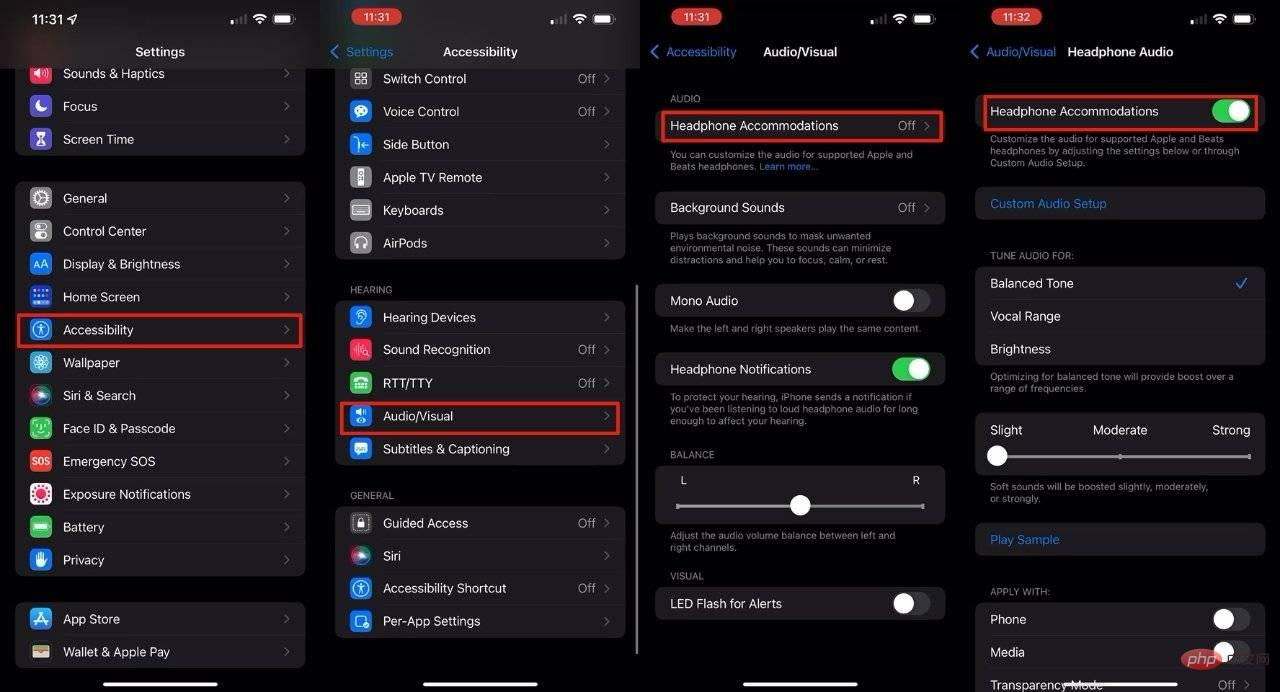 Sie müssen dies alles tun, bevor Sie Conversation Boost verwenden können.
Sie müssen dies alles tun, bevor Sie Conversation Boost verwenden können. Was Sie benötigen:
Sie müssen über AirPods Pro verfügen, es funktioniert nicht mit anderen AirPods. Für AirPods ist das nicht überraschend, aber für AirPods Max ist es noch überraschender.
Als nächstes müssen Sie Ihre AirPods Pro auf die neueste Version seiner Firmware aktualisiert haben.
Dann richten Sie einfach alles in der richtigen Reihenfolge ein und langweilen Sie sich dabei nicht.
So richten Sie die Konversationsverbesserung ein
- Gehen Sie auf dem iPhone zu Einstellungen und dann zu Barrierefreiheit
- Scrollen Sie nach unten zu Audio/Video und tippen Sie auf
- Tippen Sie auf der angezeigten Seite oben auf „Kopfhörer anpassen“. Öffnen Sie das Headset
- 调 调 调
- Die oberste Ebene der Einstellung Wählen Sie das Kontrollzentrum Rollen Sie nach unten zum Titel Weitere Steuerelemente
- und dann finden Wenn Sie das grüne Pluszeichen hören, wird es zum Abschnitt „Enthaltene Steuerelemente“ hinzugefügt. Außerdem müssen Sie alle diese Einstellungen vornehmen, bevor Sie Conversation Boost verwenden können. Es ist eine Menge Tippen, aber wenn Sie einmal fertig sind, können Sie zurücksetzen . In Zukunft wird das Öffnen und Verwenden der Konversationsbeschleunigung ein schnellerer Vorgang sein. So aktivieren und verwenden Sie die Konversationsverbesserung
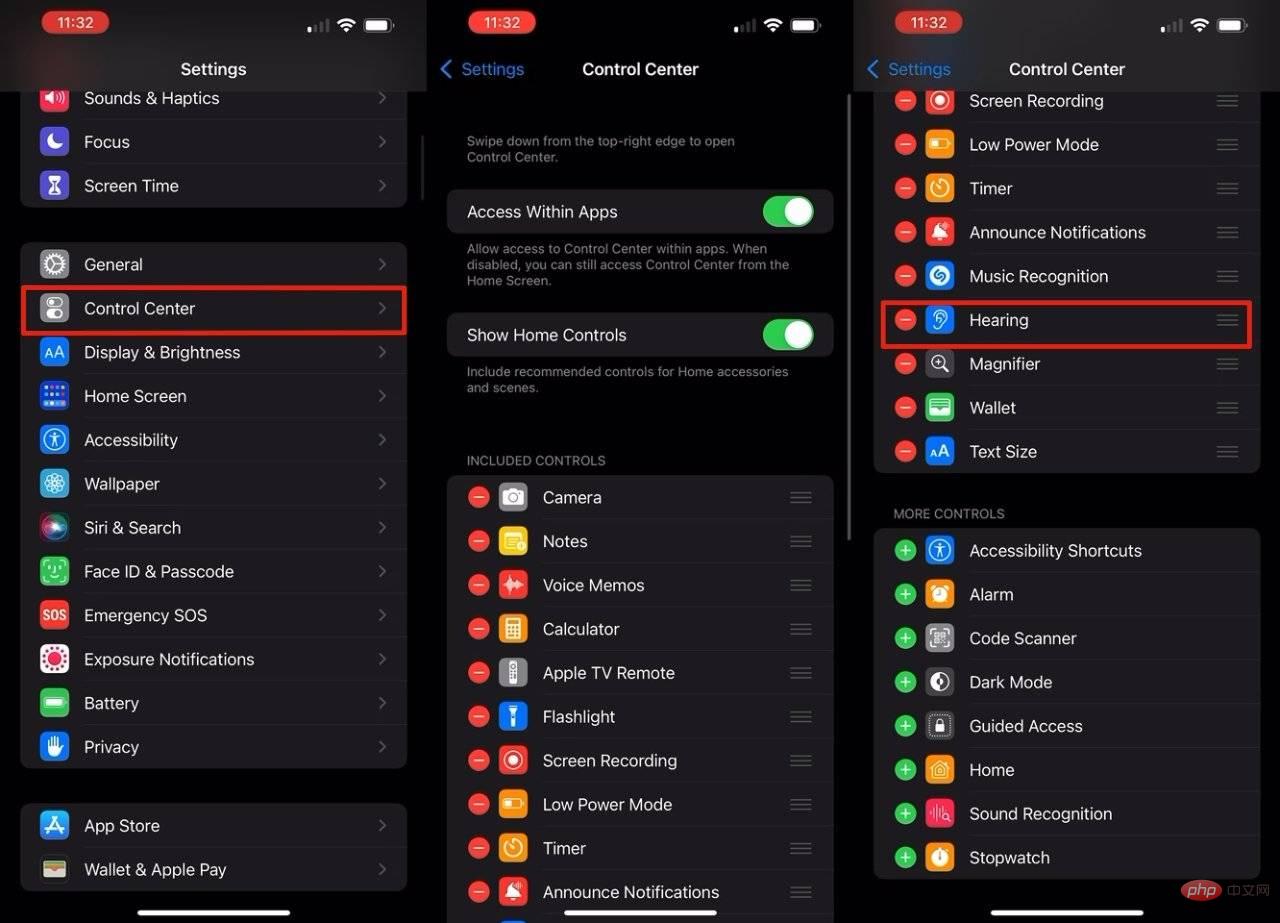
Wischen Sie auf Ihrem iPhone nach unten, um das Kontrollzentrum aufzurufen.
Klicken Sie im Popup auf die Schaltfläche „Hören“
- Klicken Sie im angezeigten Fenster auf
- Kopfhöreranpassungen
- Klicken Sie dann im Popup-Fenster
- Kopfhöreranpassungen auf Transparenzmodus
- Klicken Sie irgendwo, um dieses Popup zu schließen, und scrollen Sie dann ganz unten nach unten In der Liste der Optionen, die jetzt angezeigt wird, gibt es
- KonversationsverbesserungZum Ein- oder Ausschalten antippen
- Es geht schnell, wenn man sich erst einmal daran gewöhnt hat. Und es muss schnell gehen, denn Sie möchten das gesamte Gespräch hören und nicht die zweite Hälfte. Theoretisch könnten Sie das Gespräch ständig intensivieren.
- Sobald jedoch alles eingerichtet ist, dauert das Aktivieren der Konversationsverbesserung noch ein paar Klicks , aber in der Praxis kann es zu einer Reduzierung der Akkuleistung kommen. Apple macht keine Angaben zum Batterieverbrauch, aber so etwas wie Live Listen verbraucht viel Strom. Conversation Boost ist also ein praktisches Zusatztool, das Ihnen hilft, wenn Sie es brauchen.
Das obige ist der detaillierte Inhalt vonSo verwenden Sie die Konversationsverbesserung mit AirPods Pro. Für weitere Informationen folgen Sie bitte anderen verwandten Artikeln auf der PHP chinesischen Website!

Heiße KI -Werkzeuge

Undresser.AI Undress
KI-gestützte App zum Erstellen realistischer Aktfotos

AI Clothes Remover
Online-KI-Tool zum Entfernen von Kleidung aus Fotos.

Undress AI Tool
Ausziehbilder kostenlos

Clothoff.io
KI-Kleiderentferner

AI Hentai Generator
Erstellen Sie kostenlos Ai Hentai.

Heißer Artikel

Heiße Werkzeuge

Notepad++7.3.1
Einfach zu bedienender und kostenloser Code-Editor

SublimeText3 chinesische Version
Chinesische Version, sehr einfach zu bedienen

Senden Sie Studio 13.0.1
Leistungsstarke integrierte PHP-Entwicklungsumgebung

Dreamweaver CS6
Visuelle Webentwicklungstools

SublimeText3 Mac-Version
Codebearbeitungssoftware auf Gottesniveau (SublimeText3)

Heiße Themen
 1381
1381
 52
52
 Leica Sofort 2: Starker Leica-Geschmack, aber die Bildqualität ist nicht zufriedenstellend
Jan 03, 2024 pm 04:08 PM
Leica Sofort 2: Starker Leica-Geschmack, aber die Bildqualität ist nicht zufriedenstellend
Jan 03, 2024 pm 04:08 PM
Ja, ich habe mehr als 3.000 Yuan ausgegeben, um eine echte Leica-Kamera zu kaufen. Dies ist keine gemeinsame Marke von Xiaomi und Sharp. Sie ist sogar in der offiziellen Leica-APP zu finden. Es handelt sich um ein brandneues Produkt, das Leica erst letzten Monat auf den Markt gebracht hat – Sofort2. (Bildquelle: Fotografiert von Lei Technology) Letzten Monat habe ich einen Artikel über die neue Maschine von Leica geschrieben, die einfach Lauch schneidet. Der Preis von mehr als 3.000 Yuan für den Kauf einer solchen Maschine ist auf dem Polaroid-Markt extrem hoch muss zu viel Geld und keinen Ort haben, wo man es ausgeben kann, und ist einfach ein „großer Fehler“. Aber nach dem Motto „Wenn ich nicht zur Hölle fahre, wer soll das sonst tun“, bestellte ich die Leica Sofort2 noch in der Nacht, in der sie in den Handel kam, und wurde ein „echter“ Leica-Benutzer. Aussehen: Ein exquisites Spielzeug? Leica Sofo
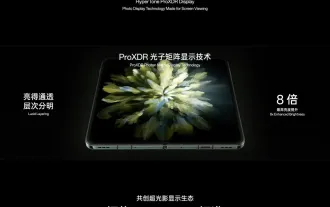 OPPO hat das Richtige getan, indem es ProXDR aufgegeben hat
Jan 06, 2024 pm 11:37 PM
OPPO hat das Richtige getan, indem es ProXDR aufgegeben hat
Jan 06, 2024 pm 11:37 PM
Vor nicht allzu langer Zeit gab OPPO auf dem Pariser Filmfestival bekannt, dass es mit Kasachstan und der Sowjetunion zusammenarbeitet, um eine neue Generation von Super-Licht- und Schatten-Bildgebungssystemen zu entwickeln, die auf der OPPO Find X7-Serie eingeführt werden. Die Entscheidung, diese Neuigkeiten auf der weltweit größten und einflussreichsten Fotomesse bekannt zu geben, zeigt, wie viel OPPO der neuen Generation ultraleichter Bildgebungssysteme große Bedeutung beimisst. Laut OPPO besteht die neue Generation des Super Light and Shadow-Bildgebungssystems hauptsächlich aus drei Teilen: - Super Light and Shadow-Vollhauptkamerasystem, von der Erhöhung der Zoomvergrößerung bis zur Schaffung kreativer Freiheit in mehreren Ansichten; - Super Light and Shadow-Bild-Engine , mit mehr Berechnungen, um weniger Rechenspuren zu erzielen; - Ultraleichte und schattenhafte ProXDR-Anzeige, eine Fotoanzeigetechnologie, die der Bildschirmanzeigemethode entspricht. Unter ihnen bezieht sich „Super Light and Shadow Full Main Camera System“ auf die Hardware des Bildgebungssystems und „Super Light and Shadow Image Engine“ auf das Bild
 Was ist der Grund, warum Airpods keine Verbindung herstellen können, wenn Sie das weiße Licht gedrückt halten, es aber nicht blinkt?
Sep 18, 2023 pm 04:12 PM
Was ist der Grund, warum Airpods keine Verbindung herstellen können, wenn Sie das weiße Licht gedrückt halten, es aber nicht blinkt?
Sep 18, 2023 pm 04:12 PM
Der Grund dafür, dass AirPods nicht verbunden werden können, wenn das weiße Licht nach langem Drücken nicht blinkt, kann an einem unzureichenden Akku, einem Verbindungsstatus mit anderen Geräten, einer Aktualisierung der Firmware, einem zu großen Abstand zwischen den Geräten oder einer Fehlfunktion der AirPods selbst liegen . Detaillierte Einführung: 1. Legen Sie die AirPods zum Laden in die Ladebox. Versuchen Sie, das Gerät erneut zu verbinden. 2. Um den Verbindungsstatus mit anderen Geräten zu überprüfen Öffnen Sie die Bluetooth-Einstellungen des Zielgeräts und klicken Sie auf „Dieses Gerät vergessen“. 3. Die Firmware muss aktualisiert werden usw.
 Was bedeutet das blinkende grüne Licht von Airpods?
Sep 05, 2023 pm 05:43 PM
Was bedeutet das blinkende grüne Licht von Airpods?
Sep 05, 2023 pm 05:43 PM
Das grüne Licht der AirPods blinkt, um anzuzeigen, dass das Kopfhörerfach über ausreichend Strom verfügt. Wenn die Ladebox geöffnet ist und die AirPods-Leuchte weiterhin grün blinkt, bedeutet dies, dass sie auf die Kopplung wartet. Detaillierte Beschreibung: 1. Dies bedeutet, dass das Kopfhörerfach über ausreichend Strom verfügt. Wenn sich die Kopfhörer in der Box befinden, bedeutet das Blinken, dass die Kopfhörer vollständig aufgeladen sind. 2. Dies bedeutet, dass sie auf die Kopplung warten Beim Koppeln blinken die Airpods weiterhin grün, was bedeutet, dass die Ladebox erschöpft ist und der Benutzer sie nur noch aufladen muss, um sie wiederherzustellen.
 Ist es normal, dass der Airpod beim Laden nicht aufleuchtet?
Sep 15, 2023 pm 03:32 PM
Ist es normal, dass der Airpod beim Laden nicht aufleuchtet?
Sep 15, 2023 pm 03:32 PM
Der Airpod leuchtet beim Laden normal auf. Ausführliche Einführung: 1. Wenn die Ladebox vollständig aufgeladen ist, hört die Kontrollleuchte auf zu leuchten und zeigt damit an, dass die Ladebox vollständig aufgeladen ist und normal verwendet werden kann. 2. Wenn die Ladebox nicht an das Netzteil oder den Computer angeschlossen ist , die Kontrollleuchte leuchtet nicht auf. In diesem Fall müssen Sie nur die Ladebox an das Netzteil oder den Computer anschließen und die Kontrollleuchte leuchtet auf In diesem Fall wird empfohlen, die Ladebox zur Reparatur einzusenden oder durch eine neue zu ersetzen. .
 Airpods können mit mehreren Mobiltelefonen verbunden werden
Aug 16, 2023 am 11:41 AM
Airpods können mit mehreren Mobiltelefonen verbunden werden
Aug 16, 2023 am 11:41 AM
Airpods können zwei Mobiltelefone verbinden. Schalten Sie das erste Gerät ein und stellen Sie sicher, dass die Bluetooth-Funktion aktiviert ist. 2. Koppeln Sie AirPods mit dem ersten Gerät. Dies geschieht normalerweise, indem Sie die AirPods in das Ladeetui legen und den Knopf am Case einschalten. 3. Sobald die AirPods erfolgreich mit dem ersten Gerät verbunden sind, können Musik oder andere Medieninhalte auf dem Gerät abgespielt werden. 4. Einschalten 5. Öffnen Sie auf dem zweiten Gerät die Einstellungen und wählen Sie Bluetooth-Optionen usw. aus.
 Was soll ich tun, wenn das gelbe Licht der Airpods weiterhin blinkt und keine Verbindung hergestellt werden kann?
Sep 19, 2023 pm 03:59 PM
Was soll ich tun, wenn das gelbe Licht der Airpods weiterhin blinkt und keine Verbindung hergestellt werden kann?
Sep 19, 2023 pm 03:59 PM
Das gelbe Licht der Airpods blinkt weiterhin und es kann keine Verbindung hergestellt werden. Sie können zunächst überprüfen, ob der Akku ausreichend ist, und dann versuchen, das Gerät erneut zu koppeln, das Telefon neu zu starten oder die AirPods auf die Werkseinstellungen zurückzusetzen. Detaillierte Einführung: 1. Überprüfen Sie zunächst, ob der Akku ausreichend ist, legen Sie die AirPods zum Laden in die Ladebox und warten Sie, bis die Ladebox-Anzeigelampe grün leuchtet, bevor Sie versuchen, eine Verbindung herzustellen. 2. Löschen Sie das Gerät und öffnen Sie die Bluetooth-Einstellungen des Telefon, suchen Sie das verbundene Gerät, klicken Sie auf „Dieses Gerät vergessen“ und stellen Sie die Verbindung erneut her usw.
 Kann das Meizu 21 Pro mit den Flaggschiffen großer Hersteller mithalten?
Jan 03, 2024 pm 06:10 PM
Kann das Meizu 21 Pro mit den Flaggschiffen großer Hersteller mithalten?
Jan 03, 2024 pm 06:10 PM
Am letzten Tag im November nutzte Meizu die neue Welle von Snapdragon 8Gen3-Telefonen, um sein jährliches Flaggschiff-neues Telefon, Meizu 21, auf den Markt zu bringen. Vor nicht allzu langer Zeit hat diese Website auch eine Bewertung dieses Produkts durchgeführt. Es handelt sich um ein Mobiltelefon mit offensichtlichen Vor- und Nachteilen. Darüber hinaus gibt es beim Meizu 21 derzeit nur ein Modell, im Gegensatz zu anderen Marken, die in mittlere und große Größen unterteilt sind. Für diejenigen, die ein Super-Flaggschiff wollen, scheint das Meizu 21 etwas nicht „Pro“ genug zu sein. (Fotoquelle: Von dieser Seite fotografiert) Allerdings sind aktuelle Nachrichten über Meizu 21Pro im Internet aufgetaucht, was eine gute Nachricht für Meizu-Freunde ist, die sich eine extremere Konfiguration und Erfahrung wünschen. Der Bildschirm des Meizu 21 ist nicht stark genug? 2K-Bildschirm kommt! Die Ladeleistung des Meizu 21 ist nicht hoch genug, 100 W Schnellladung kommt! Könnte es sein, dass Meizu 21 nur ein „kleiner Test“ ist?



